Po każdym ukończonym kursie, warto zebrać informacje zwrotne od jego uczestników. W ten sposób zbierzesz wartościowe spostrzeżenia i będziesz mógł/mogła wykorzystać je przy generowaniu kolejnych kursów. Tworzenie Ankiety zwrotnej jest proste; wystarczy, że wykonasz poniżej rozpisane kroki.
Aby dodać Ankietę Zwrotną do kursu, przejdź do kreatora kursu, zacznij od Materiały -> Kursy -> Nowy kurs
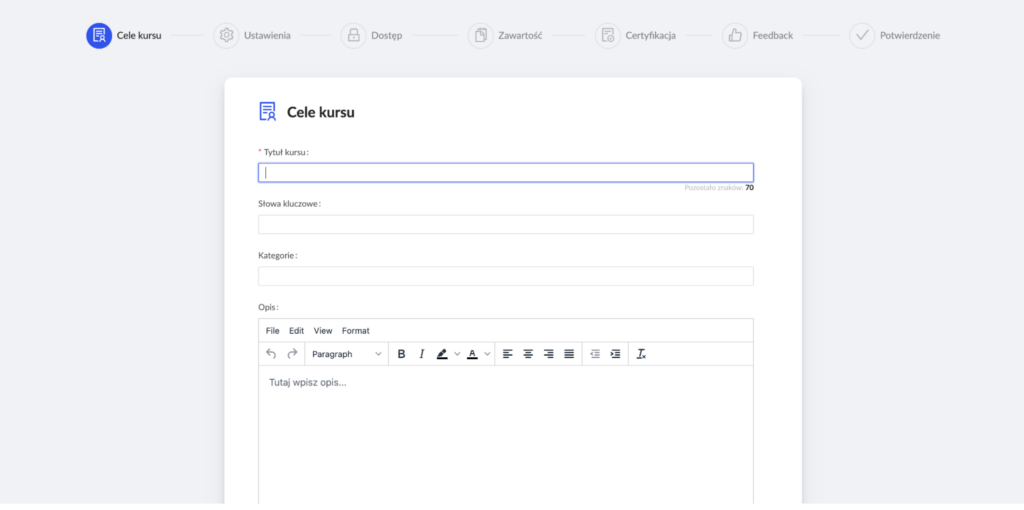
Po potwierdzeniu Celów Kursu, Ustawień, Dostępu, Zawartości i Certyfikacji, będziesz mógł/mogła dodać Ankietę.
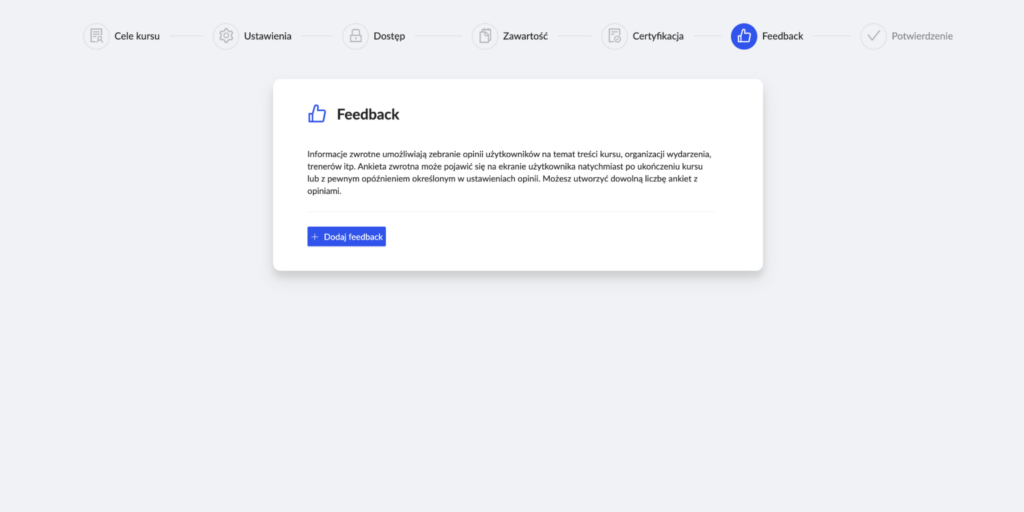
Warto wiedzieć, że możesz ustawić Ankietę tak, aby pojawiała się na ekranach uczestników po ukończeniu kursu. Możesz również stworzyć Ankietę, która pojawi się od razu po zakończeniu kursu lub wybrać konkretną datę w ciągu najbliższych kilku dni, tygodni lub miesięcy.
Pamiętaj, że nie musisz ograniczać się do tworzenia jednej Ankiety na kurs. Możesz porównać wyniki kilku Ankiet przeprowadzonych w różnym czasie. Na przykład, masz możliwość ustawienia Ankiet w taki sposób, aby pierwsza była wyświetlana zaraz po zakończeniu kursu, a druga po pewnym czasie.
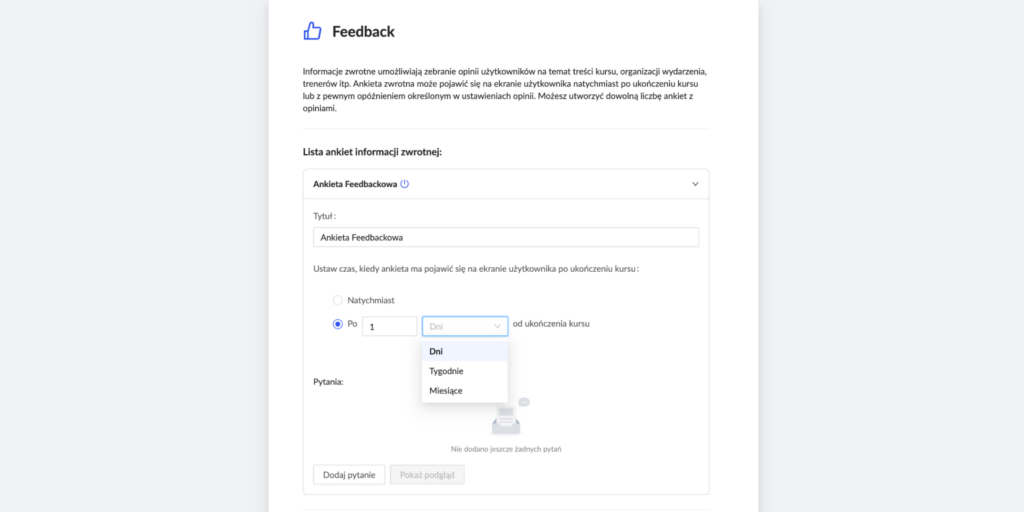
Dostępne są trzy rodzaje pytań :
- Jedna odpowiedź – Uczniowie mogą wybrać jedną z podanych odpowiedzi.
- Wiele odpowiedzi – Uczniowie mogą wybrać więcej niż jedną odpowiedź.
- Pytanie otwarte – Uczniowie mogą odpowiedzieć na pytanie własnymi słowami.
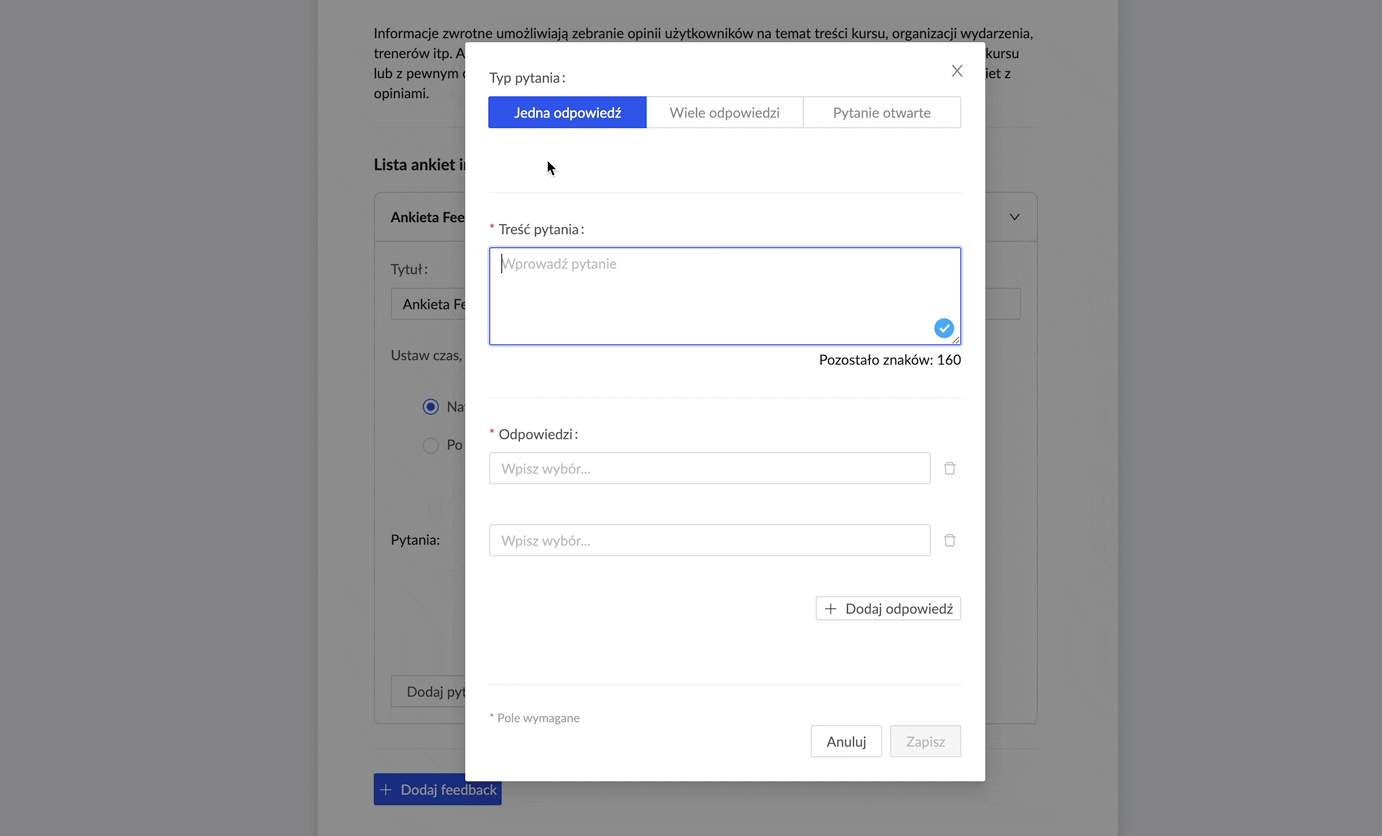
Po ukończeniu kursu uczestnicy zobaczą stronę z gratulacjami oraz informację że za chwile dostaną Ankietę do wypełnienia. Mogą poczekać, aż się pojawi lub przejść dalej, a po chwili na ich ekranie pojawi się Ankieta.
Aby wyświetlić wyniki Ankiety, przejdź do Raporty -> Komunikacja -> Ankiety, kliknij trzy kropki obok wybranej ankiety i wybierz Pokaż raport pytań.
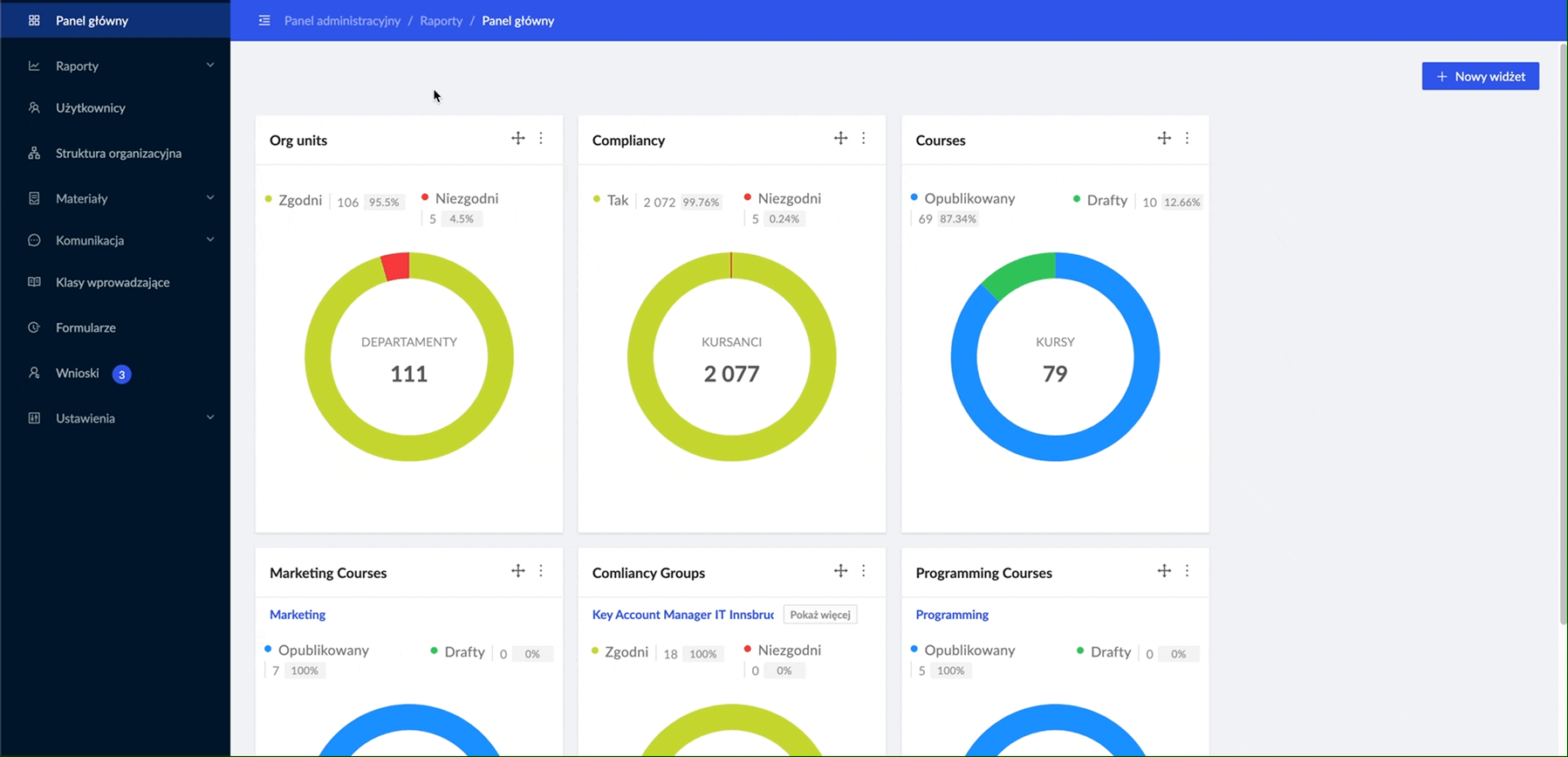
Raporty z Ankiet dostarczą Ci informacji, takich jak:
- Liczba użytkowników, którzy wypełnili lub nie wypełnili Ankiety
- Liczba pytań użytych w Ankiecie
- Status Ankiety (Aktywna / Nieaktywna)
- Termin wykonania Ankiety (jeśli wybrano)
Raport pokaże Ci również statystyki dotyczące każdego pytania. Otrzymasz wartości procentowe wybranych odpowiedzi oraz ich szczegóły.Jeśli użyłeś pytania otwartego, wyniki będą czekały na Twoją weryfikację w pliku csv / excel, dostępnym po kliknięciu przycisku Eksportuj.



